Google Pixel Buds Series A: แก้ไขปัญหา ‘ไม่ได้ยินเสียงโทรศัพท์ดัง’
บทนำ
การประสบปัญหาที่ Google Pixel Buds Series A ของคุณไม่ดังระหว่างการโทรอาจทำให้คุณหงุดหงิดมาก โดยเฉพาะเมื่อคุณพึ่งพามันเพื่อการสื่อสารที่ราบรื่น การเข้าใจถึงสาเหตุของปัญหาคือก้าวแรกสู่การแก้ไขมัน ไม่ว่าจะเป็นการขัดข้องเล็กน้อยหรือปัญหาที่เกี่ยวกับเฟิร์มแวร์ที่สำคัญมากขึ้น การแก้ไขปัญหาสามารถแก้ไขปัญหาได้โดยไม่จำเป็นต้องขอความช่วยเหลือจากผู้เชี่ยวชาญ คู่มือนี้จะแนะนำคุณเกี่ยวกับสาเหตุที่พบได้บ่อยของปัญหาการแจ้งเตือน ขั้นตอนในการแก้ไขปัญหา การแก้ไขที่ล้ำหน้า และเมื่อใดที่ควรพิจารณาขอความช่วยเหลือจากผู้เชี่ยวชาญ มาเริ่มกันเลยเพื่อให้คุณสามารถมั่นใจได้ว่าคุณจะยังคงเชื่อมต่อโดยไม่มีการขัดจังหวะ
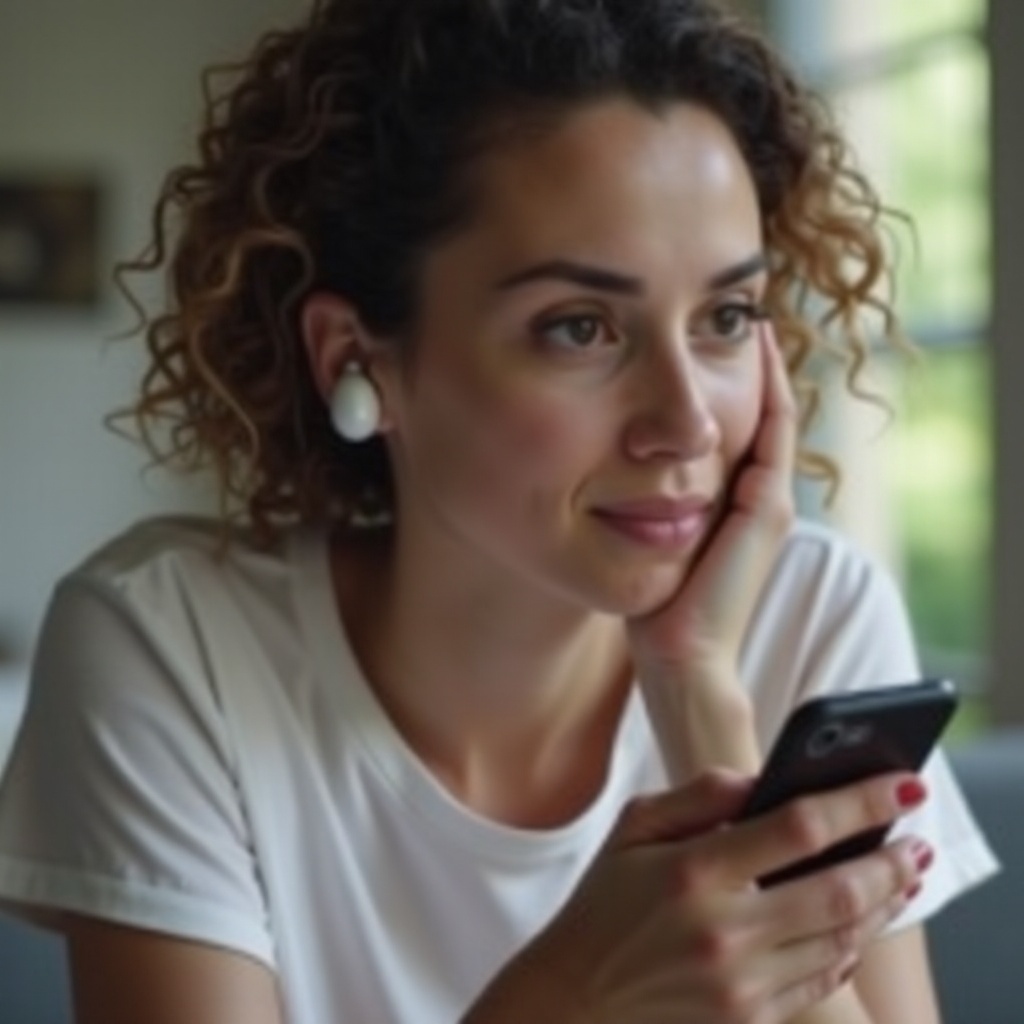
สาเหตุที่พบได้บ่อยของปัญหาการแจ้งเตือน
Google Pixel Buds Series A ถูกออกแบบมาเพื่อมอบประสบการณ์การฟังที่ราบรื่น แต่บางครั้งอาจล้มเหลวในการแจ้งเตือนคุณถึงการโทรเข้า ปัญหาที่พบได้ทั่วไปหลายประการอาจเป็นสาเหตุของปัญหานี้:
-
ปัญหาการเชื่อมต่อบลูทูธ: บางครั้งปัญหาอาจเกิดจากการเชื่อมต่อบลูทูธที่ไม่ดีหรือถูกรบกวน หากหูฟังของคุณไม่ได้เชื่อมต่ออย่างถูกต้อง มันจะไม่ได้รับการแจ้งเตือนจากโทรศัพท์ของคุณ
-
เฟิร์มแวร์ล้าสมัย: การอัปเดตเฟิร์มแวร์มักมีการแก้ไขข้อบกพร่องหลายประการ หาก Google Pixel Buds Series A ของคุณไม่ได้รับการอัปเดตเฟิร์มแวร์ล่าสุด ก็อาจทำงานไม่ถูกต้อง เช่น การพลาดการแจ้งเตือนการโทรเข้า
-
การตั้งค่าการแจ้งเตือนของโทรศัพท์: หากการตั้งค่าการแจ้งเตือนของโทรศัพท์ของคุณไม่ได้รับการกำหนดค่าอย่างเหมาะสม คุณอาจพลาดการแจ้งเตือนการโทรผ่าน Pixel Buds การตั้งค่าที่เกี่ยวข้องกับโหมดห้ามรบกวน การเข้าถึงการแจ้งเตือน และการตั้งค่าระดับเสียงสามารถเป็นอุปสรรคต่อการทำงาน
ด้วยการเข้าใจถึงสาเหตุที่เป็นไปได้เหล่านี้ คุณสามารถเข้าถึงการแก้ไขปัญหาและแก้ไขปัญหาการแจ้งเตือนกับ Pixel Buds ของคุณได้อย่างมีประสิทธิภาพ
ขั้นตอนการแก้ไขปัญหาโดยละเอียด
นี่เป็นคู่มือขั้นตอนโดยละเอียดเพื่อช่วยคุณในการแก้ไขปัญหาและแก้ไขปัญหาที่ไม่ได้ยินการแจ้งเตือนการโทรใน Google Pixel Buds Series A ของคุณ
การตรวจสอบการเชื่อมต่อบลูทูธ
- ตรวจสอบให้แน่ใจว่าบลูทูธเปิดอยู่ ในโทรศัพท์และว่า Pixel Buds อยู่ในระยะการทำงานที่มีประสิทธิภาพของอุปกรณ์ของคุณ
- จับคู่ Pixel Buds ใหม่: ไปที่การตั้งค่าบลูทูธของโทรศัพท์ของคุณ ลบ Pixel Buds ออกจากรายการอุปกรณ์ที่จับคู่แล้ว จากนั้นเชื่อมต่อใหม่
- ตรวจสอบการรบกวน: ตรวจสอบให้แน่ใจว่าไม่มีสิ่งกีดขวางเช่นผนังหรืออุปกรณ์อิเล็กทรอนิกส์อื่นๆ ที่ก่อให้เกิดการรบกวน
การตรวจสอบเฟิร์มแวร์ให้อัปเดตล่าสุด
- เปิดแอป Google Pixel Buds บนโทรศัพท์ของคุณ
- ไปที่ส่วนการอัปเดตเฟิร์มแวร์: ตรวจสอบให้แน่ใจว่าคุณได้ติดตั้งเวอร์ชันล่าสุดแล้ว
- ทำตามคำแนะนำบนหน้าจอ เพื่ออัปเดตเฟิร์มแวร์หากมีการอัปเดต
การปรับการตั้งค่าโทรศัพท์สำหรับการแจ้งเตือน
- ตรวจสอบการตั้งค่าการแจ้งเตือน: ตรวจสอบให้แน่ใจว่าการแจ้งเตือนสำหรับการโทรได้รับการเปิดใช้งาน
- ตรวจสอบโหมดห้ามรบกวน: ตรวจสอบให้แน่ใจว่าโหมดห้ามรบกวนถูกปิดหรืออนุญาตการแจ้งเตือนการโทร
- ปรับการตั้งค่าเสียง: ตรวจสอบให้แน่ใจว่าระดับเสียงถูกตั้งให้ได้ยินและการเลือกเสียงออกที่ถูกต้องสำหรับสื่อและเสียงเรียกเข้า
หากขั้นพื้นฐานเหล่านี้ไม่สามารถแก้ไขปัญหาได้ ให้พิจารณาการดำเนินการขั้นสูงบ้าง
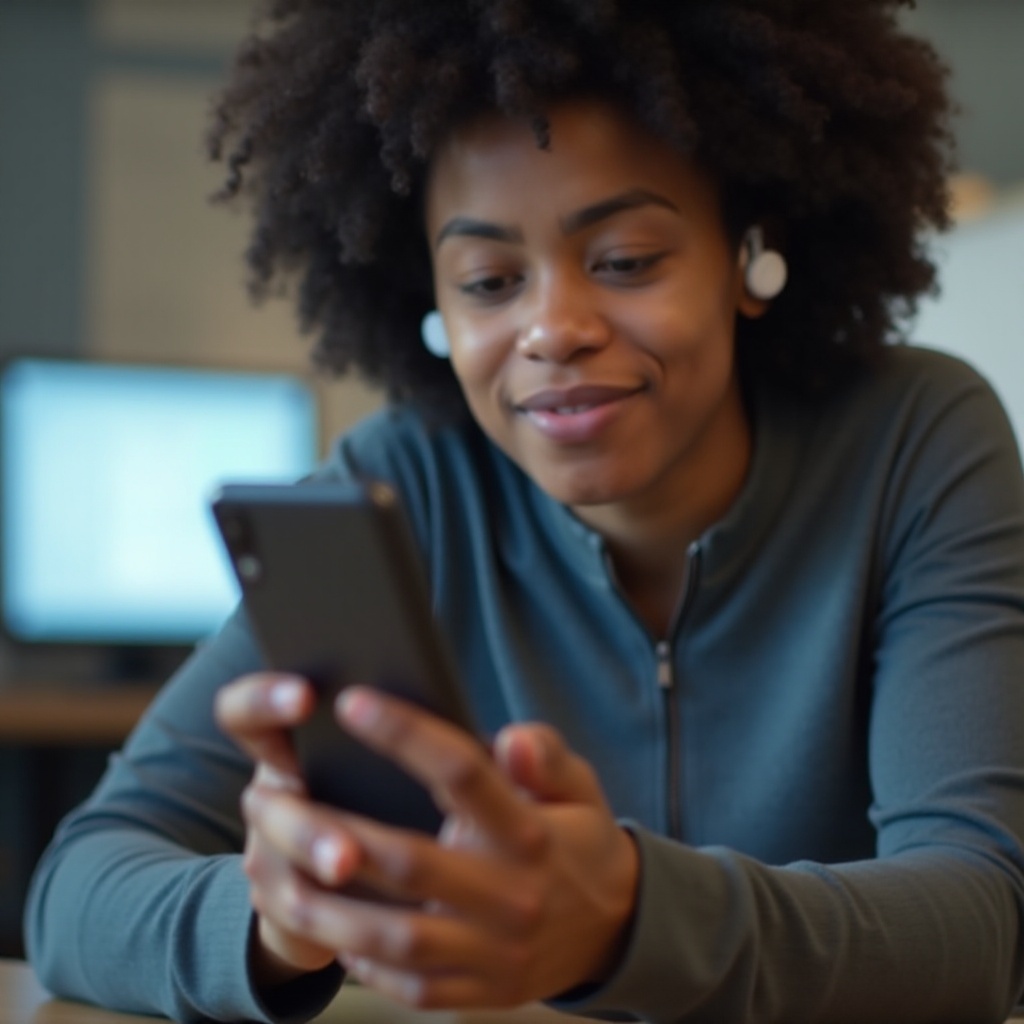
การแก้ไขขั้นสูง
ในกรณีที่การแก้ไขขั้นพื้นฐานไม่ได้แก้ไขปัญหา การแก้ไขขั้นสูงสามารถช่วยได้ นี่คือสิ่งที่คุณสามารถทำได้:
การรีเซ็ตโรงงานของ Pixel Buds
- ใส่ Pixel Buds ในกล่องชาร์จ
- กดปุ่มจับคู่ค้างไว้ ประมาณ 15 วินาที จนกว่าไฟ LED บนกล่องจะเริ่มกะพริบ ซึ่งบ่งชี้ว่าได้รีเซ็ตโรงงาน
- จับคู่ Pixel Buds ใหม่ กับโทรศัพท์หลังจากรีเซ็ต
การจับคู่ใหม่ของอุปกรณ์
- ลบ Pixel Buds ออกจากรายการอุปกรณ์ที่จับคู่
- ปิดบลูทูธ บนโทรศัพท์ของคุณและรีสตาร์ทอุปกรณ์
- เปิดบลูทูธอีกครั้ง และจับคู่ Pixel Buds ใหม่โดยทำตามขั้นตอนการตั้งค่าเริ่มต้น
การตรวจสอบปัญหาแอป
- ตรวจสอบแอปพลิเคชันที่ติดตั้งไว้: บางครั้งแอปบางตัวอาจก่อให้เกิดปัญหาการทำงานของบลูทูธ
- ระบุแอปที่อาจเป็นปัญหา: มองหาแอปที่จัดการการแจ้งเตือนหรือปรับแต่งการตั้งค่าบลูทูธ
- ปิดหรือถอนการติดตั้ง: ปิดหรือถอนการติดตั้งแอปเหล่านี้ชั่วคราวเพื่อตรวจสอบว่าปัญหาได้รับการแก้ไขหรือไม่
โดยการทำตามการแก้ไขขั้นสูงเหล่านี้ คุณอาจสามารถแก้ปัญหาที่ดื้อรั้นมากขึ้นได้ที่ไม่สามารถได้ยินการแจ้งเตือนการโทรเข้าบน Pixel Buds ของคุณ

เมื่อใดที่ควรขอความช่วยเหลือจากผู้เชี่ยวชาญ
หากคุณได้ลองแก้ไขปัญหาทั้งหมดและการแก้ไขขั้นสูงแล้วยังไม่สำเร็จ อาจถึงเวลาที่จะขอความช่วยเหลือจากผู้เชี่ยวชาญ ติดต่อ Google Support เพื่อขอความช่วยเหลือที่เหมาะกับปัญหาของคุณ การขอความช่วยเหลือจากผู้เชี่ยวชาญเป็นสิ่งสำคัญหาก Google Pixel Buds Series A ของคุณยังอยู่ในระยะเวลาประกัน; การดำเนินการที่ไม่ได้รับอนุญาตอาจทำให้การรับประกันสิ้นสุด ผู้เชี่ยวชาญสามารถตรวจสอบปัญหาฮาร์ดแวร์ที่อาจเกินขอบเขตของการแก้ไขด้วยตัวเองได้ ไม่ต้องลังเลที่จะติดต่อหากพบว่าไม่มีวิธีแก้ไขใดๆ ที่ระบุไว้ที่นี่ใช้งานได้ผลสำหรับคุณ
บทสรุป
การไม่สามารถได้ยินการโทรผ่าน Google Pixel Buds Series A ของคุณอาจรบกวนการสื่อสารของคุณได้ อย่างไรก็ตาม ด้วยการเข้าใจสาเหตุที่พบได้บ่อยและการประยุกต์ใช้ขั้นตอนการแก้ไขปัญหาและการแก้ไขขั้นสูงที่ระบุในคู่มือนี้ คุณมักจะสามารถแก้ไขปัญหาเหล่านี้ได้ด้วยตัวเอง อย่าลืมว่ามีความช่วยเหลือจากผู้เชี่ยวชาญหากจำเป็น การดูแลรักษาอุปกรณ์ของคุณให้เป็นไปตามที่ต้องการจะช่วยให้ประสบการณ์การใช้งานของคุณเป็นไปอย่างราบรื่นและไม่มีการขัดจังหวะ
คำถามที่พบบ่อย
ทำไม Google Pixel Buds ของฉันถึงไม่ดังเมื่อมีสายเรียกเข้า?
ปัญหานี้อาจเกิดจากปัญหาการเชื่อมต่อบลูทูธ, เฟิร์มแวร์ล้าสมัย, หรือการตั้งค่าการแจ้งเตือนโทรศัพท์ที่ไม่ถูกต้อง ให้ทำตามขั้นตอนการแก้ไขในคำแนะนำนี้เพื่อหาวิธีแก้ไข
ฉันจะอัปเดตเฟิร์มแวร์บน Google Pixel Buds Series A ได้อย่างไร?
เปิดแอป Google Pixel Buds บนโทรศัพท์ของคุณ, ไปที่ส่วนเฟิร์มแวร์อัปเดต แล้วทำตามคำแนะนำบนหน้าจอเพื่อให้มั่นใจว่า Pixel Buds ของคุณติดตั้งเฟิร์มแวร์ล่าสุด
ฉันควรทำอย่างไรหาก Pixel Buds ของฉันยังคงไม่ทำงานหลังจากแก้ไขปัญหาแล้ว?
หากคุณได้ทดลองแก้ไขปัญหาขั้นพื้นฐานและขั้นสูงทั้งหมดแล้ว ทางที่ดีที่สุดคือขอความช่วยเหลือจากผู้เชี่ยวชาญของ Google Support เพื่อวินิจฉัยและแก้ไขปัญหาทางฮาร์ดแวร์หรือซอฟต์แวร์ที่ซับซ้อนเพิ่มเติม

